
スマイルゼミってandroid化して使えるの?



スマイルゼミのandroid化は公式でも推奨!
退会後にはメールでandroid化の方法が届きます。
android化方法はこちら
幼児・小学生コース
- 画面右上歯車マークをクリック
- 端末情報をクリック
- タブレットのメンテナンスをクリック
- 起動するを長押し
- スマイルゼミの削除
- 指示に従って次へをクリック
中学生コース
- 右上のサッカーアイコンをタップ
- 右上の設定アイコンをタップ
- [タブレットの設定] - [Androidモードの設定]
- 入会時に入力したメールアドレスとパスワードを入力
- シャットダウン後、自動的にAndroidモードで起動
android化の方法自体は超簡単です!



ただし、android化にはいくつか注意点が!
失敗するとandroid化できなくなってしまうこともあるので気を付けましょう。
android化の注意!
- android化は退会翌月以降から
- 工場出荷状態のボタンは押しちゃダメ
- 中学生モードはこれまでのアプリが消えて初期化される
スマイルゼミは退会しても退会月の最終日までは契約が継続されています。
android化ができるのは、契約が解消された翌月から。
心配な場合には、android化方法のお知らせメールが届いてからにすると安心ですね。
また、android化手順で『スマイルゼミの消去』と間違えて『工場出荷状態』のボタンを押してしまうとandroidタブレットに戻すことができなくなってしまうので注意しましょう。
中学生モードは、受講中から学習モードだけでな、androidモードを併用して使うことができます。
ただし、退会後には受講中の学習でためたポイントを使い切ってしまうとご褒美モードのandroidモードは使えなくなってしまいます。



android化すると、受講中にインストールしたアプリはみんな初期化されてしまうので要注意。
アプリを引き継ぎたい場合には、android化後にアプリを再インストール。
それぞれのアプリで設定したそれぞれのログインIDやパスワードでログインしなおすことで、データを引き継げるアプリもあります。
退会後はこんな使い方ができるよ!
- ネット検索
- youtubeなどの動画視聴
- アプリのインストール
- microSDへのデータ保存もできる
android化しない場合には小学生タブレットならYahoo!キッズでの検索が、中学生コースも、これまでのandroidモードがそのまま使えます。
ただし、どちらも一定期間過ぎるとandroid機能が使えなくなってしまうので、最終的にはandroid化して使っていくことになります。


公式サイトから資料請求をすると、ウイルスバスター機能や子供向けの安心インターネットについても詳しく載っています。
\こちらもチェック!/
得する方法や新講座などもチェックしておきましょう♪



android化できるのはうれしいけど、タブレット高いの?



受講を1年続けると、かなりの格安価格になります!


スマイルゼミタブレットは本体価格43780円もする高額タブレット!
スマイルゼミを受講していれば、高性能タブレットを、たった9980円で手に入れることができます。
タブレット性能も抜群なので、退会後にも便利に使うことができます。
スマイルゼミタブレット|android化法
スマイルゼミのandroid化方法は、退会後にメールで送られてきます。
それぞれコースごとにandroid化の方法も違います。



コースごとのandroid化方法はこちら。
幼児コースandroid化方法


幼児コースandroid化の方法
- 画面右上歯車マークをクリック
- 端末情報をクリック
- タブレットのメンテナンスをクリック
- 起動するを長押し
- スマイルゼミの削除
- 指示に従って次へをクリック
動画で見たい方はこちらが分かりやすいです。
幼児コースでは、タブレット内は学習データとアルバムの写真データのみ。
アプリやインターネット設定もないので、それほど注意はいりません。
小学生コースandroid化方法


小学生コースandroid化の方法
- 画面右上歯車マークをクリック
- 端末情報をクリック
- タブレットのメンテナンスをクリック
- 起動するを長押し
- スマイルゼミの削除
- 指示に従って次へをクリック
小学生コースでは安心インターネットというインタネット機能を「みまもるネット」から追加して使うこともできます。
この安心インターネットを使っている場合には、android化すると有害サイト除外などのフィルターが外れてしまうので要注意。
android化後は制限のない、Googleなどでのネット検索になります。
中学生コースandroid化方法


中学生タブレット
- 右上のサッカーアイコンをタップ
- 右上の設定アイコンをタップ
- [タブレットの設定] - [Androidモードの設定]
- 入会時に入力したメールアドレスとパスワードを入力
- シャットダウン後、自動的にAndroidモードで起動



再起動されてアンドロイド化が完了します。
中学生コースでは、学習モードと併用してandroidモードを使うことができます。
退会後android化をしなくても、そのまま引き続きandroidモードを使うこともできます。
➡androidモード設定方法はこちら
ただし、学習モードが入ったままだと、androidモードが若干重いので、どうしても消したくないアプリなどがない場合には、android化するのがおすすめ。
また、受講中のお勉強でためていたご褒美ポイントを使い切ってしまうとandroidモードはつかえなくなってしまうので、結局はandroid化して使っていくことになります。
スマイルゼミ|android化の注意点


android化するまえに、注意点も見ておきましょう。
android化の注意点
- 故障してもスマイルゼミの保証などはない
- 小学生コースのヤフーキッズは使えなくなる
- 中学生コースのアプリはバックアップ必須
- ウイルスバスター機能はなくなる
1つひとつ説明します。
故障しても補償やサポートはない
スマイルゼミでは安心サポートという故障サポートがあります。
ただし、退会と同時に安心サポートは切れてしまうため、もしもandroid化に失敗してしまっても、スマイルゼミの保証を受けることは出来ません。
とはいえ、もともとスマイルゼミは公式でandroid化を推奨しており、android化手順も難しくないため、失敗するケースはほとんどありません。



android化で悩んだら、サポートサービスに電話すれば、丁寧に教えてくれますよ。
- 入会前問い合わせ
0120-941-220 - 入会後問い合わせ
0120-965-727
安心インターネットは使えなくなる
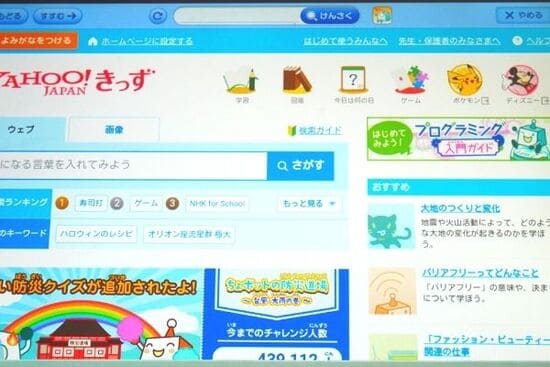
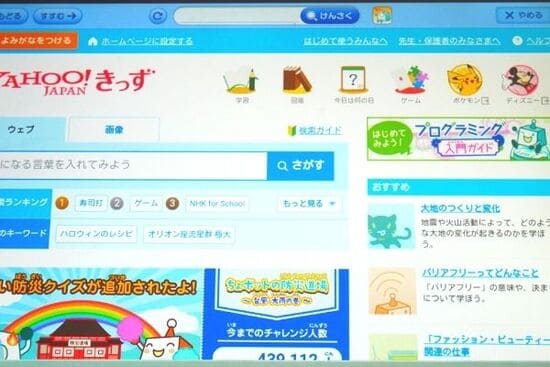
小学生コースでは、ヤフーキッズという有害サイトを除外したネットサービスが使えます。ネットを開くと自動でヤフーキッズに飛ぶようになっています。
スマイルゼミ受講中は、教育に関係するページ以外に飛ぼうとすると、制限がかかり、保護者の許可をもらわないとページの表示がでません。
お子さんに安心してインターネットを使わせてあげることができるとても便利な機能です。
安心インターネット機能は、android化するとなくなってしまい、通常のGoogleなどでの検索になります。
中学生コースアプリはバックアップ必須
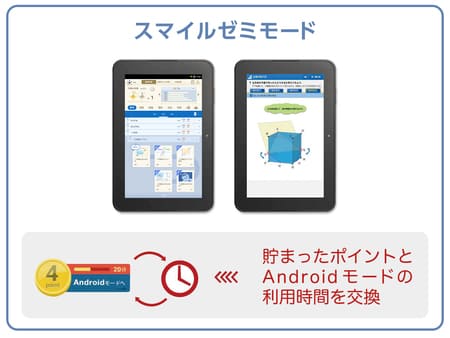
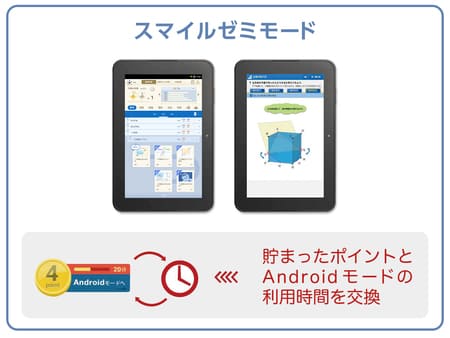
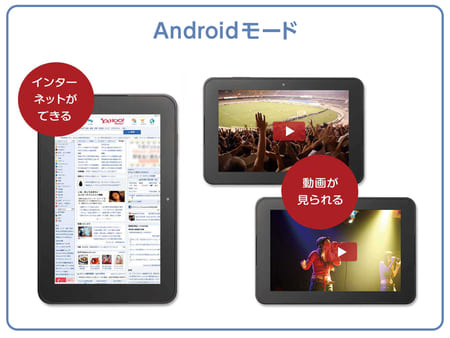
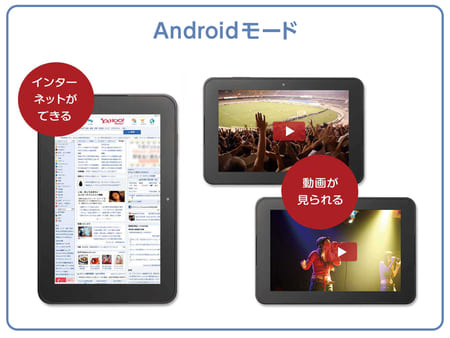
中学生コースでは、学習モード以外にLINEやゲームなどのアプリをインストールすることができます。
アプリなどのandroidモードと学習モードを日常的に切り替えて利用することができます。
このandroidモードに入れておいたアプリもandroid化をすると全て初期化され消えてしまうので要注意!
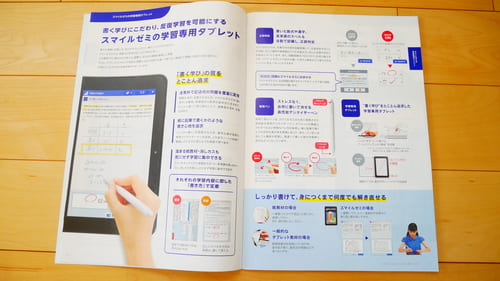
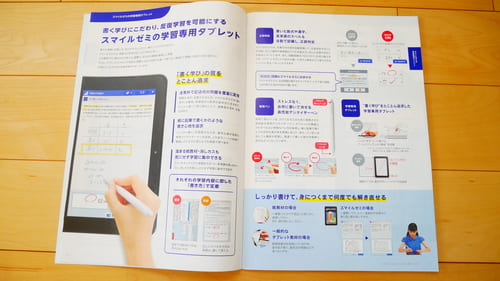
androidモードについては、資料請求をすると詳しく見ることができます。
ウイルスバスター機能がなくなる
中学生コースでは、安心サポートに加入しているとウイルスバスター機能が自動でついてきます。
ただし、退会と同時にウイルスバスター機能は切れてしまうので、androidとして利用する際には、自分で新たにウイルスバスターを入れる必要があります。


安心サポート機能については資料請求で詳しく見れます。
スマイルゼミ|退会後の使い道



android化した後はどんな使い方ができるの?



通常のandroidと同じように利用することができます。
こんな使い方ができるよ!
- 検索機能
- youtubeなどの動画視聴
- アプリのインストール
- 電子書籍をみる
- ネットショッピング
- オンライン教材に活用
- カメラ・お絵描き用
- データ保存用
オンライン検索
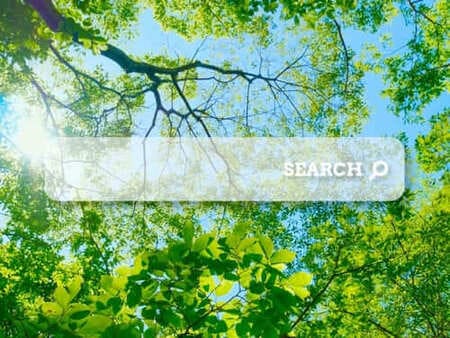
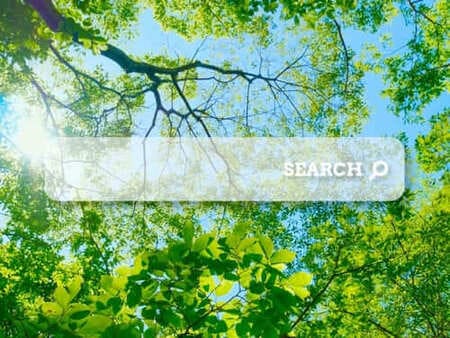
android化後には、通常のタブレットと同じようにオンライン検索をすることができます。
GoogleやYahoo!をはじめ、自由にオンライン検索が可能!
スマイルゼミのタブレット制限はなくなってしまっていますが、ファミリーリンクを入れてタブレットを制限すれば、お子さんも安心して使えますね。
android化後の使い道|動画を見る
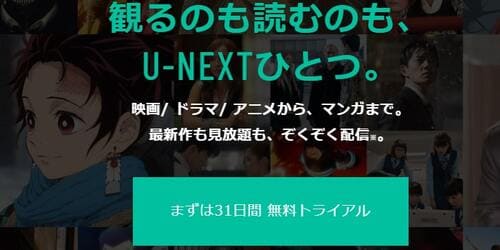
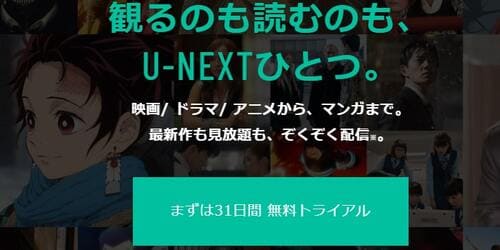
youtubeをはじめ、AmazonプライムやU-nextなどの動画サイトを利用することも出来ます。
特にU-NEXTは31日間アニメや映画が見放題!
31日前に解約すれば完全無料なのが嬉しいですね♪
android化後の使い道|アプリを入れる


アプリをインストールしたり、ゲームを楽しむことも出来ます。
実際にandroid化したタブレットでゲームをしている動画がありました。
若干重いですが、できなくはないようですね。
android化後の使い道|電子書籍を見る


漫画や雑誌、児童書などの電子書籍を読むのにも利用できます。



例えばe‐BOOKを使うとこんな感じ♪
電子書籍で得する!
- 登録するだけで漫画が読める
- 有料漫画も店舗より安く買える
- 登録するとクーポンがもらえる
- 定期的にガチャでポイントゲット!
もともと学習用でタブレット画面サイズが大きくできているので、電子書籍を読むのにはぴったり!
android化後の使い道|ネットショップ


楽天やAmazonなどのオンラインショップの利用ももちろんOK!
大きめタブレットだから、画像をよく見て楽しめるので、雑誌感覚で楽しめちゃいますね♪
android化後の使い道|オンライン教材



スマイルゼミ以外のオンラインレッスンに活用することも出来ます。
最近ではテキストタイプではなく、タブレットで学習をする教材も増えています。
ワンダーボックスやZ会(androidで学習できるのは小学1、2年生のみ)、コナンゼミ等、手持ちのタブレットにアプリをダウンロードしてお勉強できる教材も。
スマイルゼミは合わなかったけど、他のタブレット教材をお試ししたい!という場合には、もしもタブレットが対応していれば、タブレット代を節約することができますね!
まずは資料請求して対応タブレットを確認してみましょう。
\ おためし教材をもらう /
プレゼント&キャンペーンもチェック
android化後の使い道|カメラ/お絵描き
スマイルゼミのタブレットは、android化後にもカメラ機能、お絵描き機能は残るため、写真を撮ったり、子どものお絵描き用にも使うことができます。


スマイルゼミはタッチペンのペン先が細く、描きやすさ抜群なので、お絵描きには最適!
画用紙に絵を描くように自由にお絵描きが楽しめます。
android化後の使い道|データ保存用


スマイルゼミのメモリは16GB。写真データや音楽データの保存に使うにも便利。
マイクロSDカードを差し込むことも出来るので、データ保存用タブレットとしても十分に使えますね。
スマイルゼミは優秀スペック!
スマイルゼミのタブレットは他社のタブレット教材会社のタブレットと比較してもハイスペック!
チャレンジタッチとの比較
| スマイルゼミ3R | チャレンジパッド2 | |
|---|---|---|
| サイズ | 270mm ×180mm ×10.2mm | 192mm × 272mm × 約16mm |
| 重さ | 約550g | 約640g |
| フラッシュメモリ (容量) | 16GB | 16GB |
| ディスプレイ | 10.1型 | 10.1型 |
| ペン入力 | 電磁誘導式デジタイザー | |
| タッチパネル | 静電容量式タッチパネル (10指対応マルチタッチスクリーン) | タッチパネル抵抗膜方式 |
| カメラ | 表面500万画素 裏面500万画素 | 前面200万画素 背面500万画素 |
| スピーカー マイク | デュアルスピーカー マイク | モノラル |
| 通信機能 | IEEE802.11 a/b/g/n準拠 Bluetooth® Ver4.2準拠 | 無線LAN(Wi-Fi) IEEE802.11a/b/g/n/ac |
| 本体付属品 | 専用AC電源アダプター 専用タッチペン 専用カバー | ACアダプター デジタイザーペン 専用カバー |
| カードスロット | microSD | microSD |
ココが違う!
- 書きやすさが抜群!
(消しゴム機能付き/画面に手をついてもかける) - カメラの画素数も高い
- 軽くてコンパクト
スマイルゼミは30年以上も前から学校教育のIC面をサポートしてきたジャストシステムという会社の教材。
『ICT教材で右に出るものはいない』くらい評価が高く、タブレット性能も優秀です。
スマイルゼミ|退会後に使える機能は?



スマイルゼミ退会後に使えるデータや機能ってある?



スマイルゼミ退会後はずっと使えるデータと退会月までしか使えないデータがあります。
長く使える
- アルバムの写真
- 小学生コースのヤフーキッズ検索
- 中学生コースのandroidモード
退会月まで
- これまでの学習講座
- マイキャラカスタマイズ
- ご褒美のカードコレクション
- みまもるトーク
- みまもるネット
- ウイルスバスター
詳しく説明します。
スマイルゼミ受講時のデータ
スマイルゼミオリジナルの学習講座やごほうび機能(マイキャラ/ゲームアプリ/カード)、連絡機能は退会月までしか使うことができません。
幼児コース
| データ | 保存の可否 |
|---|---|
| 写真データ | 保存できる |
| 学習データ | 保存できない |
| マイキャラ | 保存できない |
| ご褒美のカード | 保存できない |
小学生コース
| データ | 保存の可否 |
|---|---|
| 写真データ | 保存できる |
| 学習データ | 保存できない |
| マイキャラ | 保存できない |
| ご褒美のカード | 保存できない |
| ご褒美のゲームアプリ (小学生のみ) | 保存できない |
中学生コース
| データ | 保存の可否 |
|---|---|
| 写真データ | 保存できる |
| 学習データ | 保存できない |
| マイキャラ | 保存できない |
さらに、データの保存もアルバムに保存されている写真データのみの取り出しになります。
SDカードにデータを保存して保管しておくことも出来ます。



退会した月までであれば、基本的に今までの全てのデータや機能を使うことができます。
小学生コースのヤフーキッズ
小学生コースは退会後にandroid化をしなければ、引き続きヤフーキッズの検索を使うことができます。
みまもるトークが使えなくなってしまうので、ページURLごとの制限はかけられなくなってしまいますのでそこは注意。
とはいえ、お子さんのネット用に使うのであれば、教育上の安全に配慮されたヤフーキッズでの検索を使えるのは便利ですね。
中学生コースのandroidモード
中学生コースでは受講中から、学習モードとandroidモードを切り替えて使うことができます。
受講中はお勉強をしてためたポイントによってandroidモードを使える時間が決まっていましたが、退会後にはandroidモードだけをそのまま利用することも出来ます。
これまでにインストールしたアプリなどもwifi環境が整っていればそのまま使えます。
スマイルゼミ|android化すべき?
スマイルゼミはandroid化推奨



スマイルゼミタブレットはandroid化した方がいいの?



公式ではandroid化を推奨しています。
小学生コースはヤフーキッズが使えるし、中学生コースはandroidモードがそのまま使えるなら、android化しなくてもいいのでは?と思う方もいるかもしれませんね。
結論
| 幼児コース | ・退会後特に使える機能はないのでandroid化がおすすめ |
| 小学生コース | ・子どものインターネット用に使うならandroid化しなくてもOK ・android化した方が動画なども重くならず見られるので、多用途で使うならandroid化がおすすめ |
| 中学生コース | ・アプリのバックアップなどが面倒、絶対消したくないアプリがあるならandroid化しなくてもOK ・多用途で使いたい、タブレットスピードを軽くしたいなら、android化がおすすめ |
特に中学生コースのandroidモードに保存したアプリはそのままデータが引き継げる保証がないため、お子さんと相談してandroid化するかどうか決めましょう。
再入会で使うことは出来ない



再入会するときには前のタブレットを使えるの?



再入会の際には前のタブレットは使えません。
スマイルゼミは一度退会してしまうと、タブレットは再購入になります。
タブレット料金
| 12か月以上の受講 | 10780円 |
| 6か月以上の | 29652円 |
| 6か月未満の受講 | 43780円 |
(税込み価格)



えっ!もう一回買わなきゃいけないの!?



ただし、再入会でも新規入会と同じ扱いになるため、お得なキャンペーンや割引は何度でも使えます。
スマイルゼミには休会制度がありませんが、退会後には以前の受講と同じキャンペーンも使えるので、その分をお得にすることができます。
スマイルゼミはかなりキャンペーンがお得な教材!
私自身もキャンペーン利用で4万円以上得しています!
得する方法や最新キャンペーンはこちらからチェックしてみてくださいね。
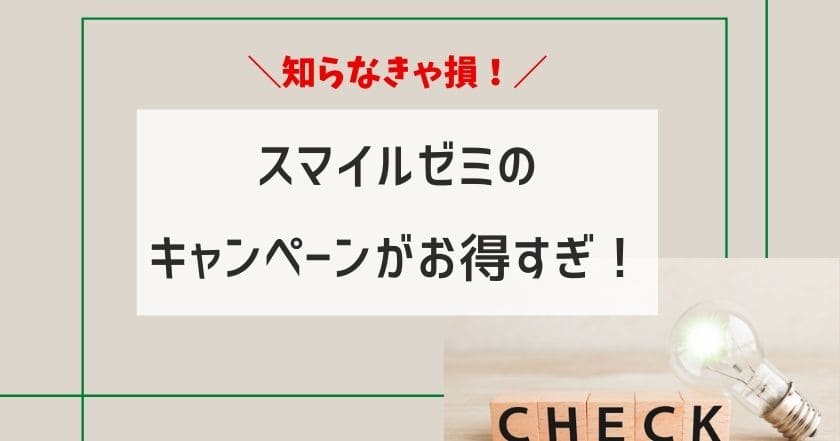
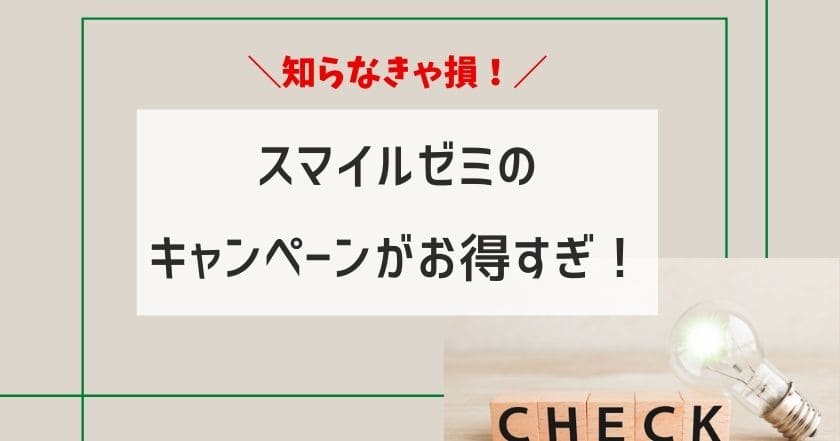
退会後兄弟が使うことは出来ない



タブレットって兄弟で共有したり、上の子が辞めた後に下の子が使えたりするの?



スマイルゼミのタブレットは1人1台。きょうだいでの共有は出来ません。
また、一度上のお子さんが退会した場合には、新規入会の扱いになり、タブレットも再購入になります。
同じタブレットで下のお子さんが入会することは出来ません。
上のお子さんが簡単すぎたので、下のお子さんがそのままの学習データを引き継いで代わりに受講する、という場合は退会をせずそのまま受講ができます。



ただし、一度入会してしまうと学年の修正ができないので、できればお子さんの年齢に合ったコースの受講がおすすめです。
スマイルゼミタブレット|退会後の故障



退会後にタブレットが故障したらどうすればいいの?



お住まい近くの家電量販店での修理になります。
スマイルゼミは一度退会してしまうと、スマイルゼミでタブレットの修理や保証をしてもらうことは出来ません。
壊れてしまった場合には、お住まい近くの家電量販店などに持ち込んで、修理ができるか確認するようになります。
スマイルゼミタブレット|処分方法は?



退会後にタブレットが故障したらどうすればいいの?



お住まい近くの家電量販店での修理になります。
スマイルゼミは一度退会してしまうと、スマイルゼミでタブレットの修理や保証をしてもらうことは出来ません。
壊れてしまった場合には、お住まい近くの家電量販店などに持ち込んで、修理ができるか確認するようになります。
スマイルゼミは退会後も便利!



スマイルゼミタブレットはココがおすすめ!
- 他教材と比較しても抜群のタブレット性能
- 受講すると本体価格の1/4の料金でタブレットが手に入る
- 退会後もandroid化して使える
タブレット性能や講座内容をもっとよくみたい!という場合には、2週間の全額返金保証おためしもできますよ。
お試しはハードルがたかい、という場合には、まずは資料請求をしてネット制限機能やタブレット性能を確認してみましょう。
※資料請求時にキャンペーンコードをいれると、翌月2週目までにデジタルギフトがメールで届きます。
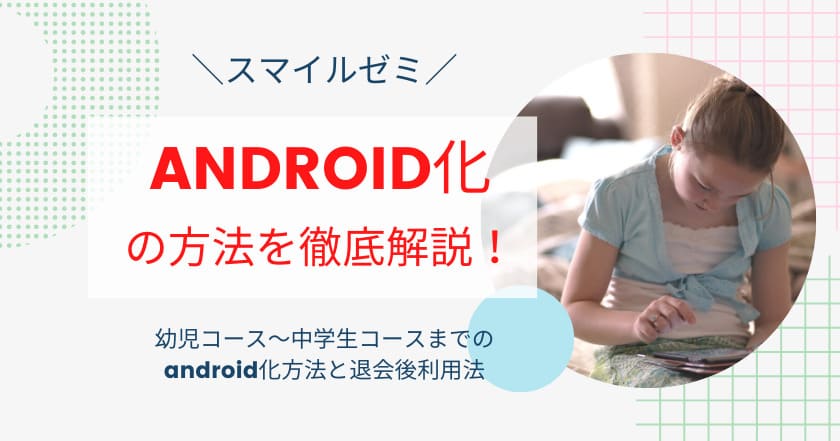











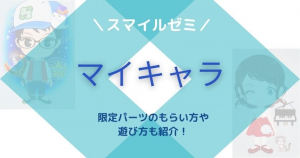
















コメント
コメント一覧 (1件)
[…] スマイルゼミ退会後のタブレットについてはこちら […]